高效清除浏览器缓存步骤
时间:2025-12-02 10:18:03
来源:天岳游戏网
作者:佚名
在日常电脑使用中,系统运行缓慢常常源于积累的缓存文件,这些包括浏览器存储的临时数据。定期清理这些缓存能有效释放磁盘空间并提升设备性能。下面我们将详细介绍清除浏览器缓存的具体操作流程。
如何清除浏览器缓存数据
首先,以Internet Explorer为例,启动浏览器后点击右上角的工具图标(通常呈现齿轮状)。在展开的下拉菜单中,选择“Internet选项”进入相关设置界面。
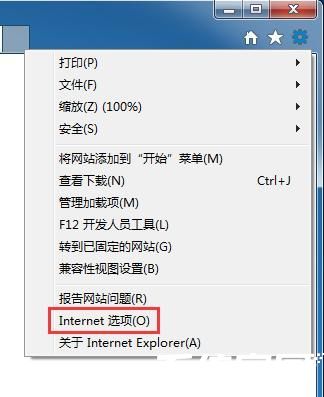
进入Internet选项窗口后,定位到浏览历史记录部分。勾选“退出时删除浏览历史记录”选项,这样每次关闭浏览器时,所有缓存内容如网页、图片和视频数据将自动清除。如果希望立即执行清理,可直接点击“删除”按钮进行手动操作,选择需要移除的项目。
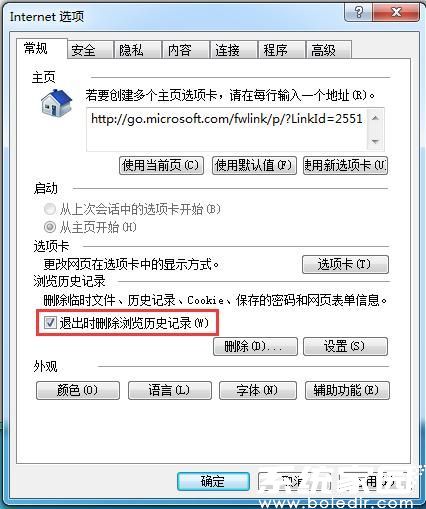
以上步骤适用于多数主流浏览器,如Chrome或Firefox。尽管用户习惯不同,但核心方法一致:进入设置菜单,查找清除缓存的选项,并设定为退出时自动删除或手动触发。这能确保浏览器长期高效运行。
清除电脑缓存
接下来,针对系统缓存清理,在桌面上右键点击计算机图标并选择属性。在系统属性窗口的左侧面板中,点击“高级系统设置”以深入配置。
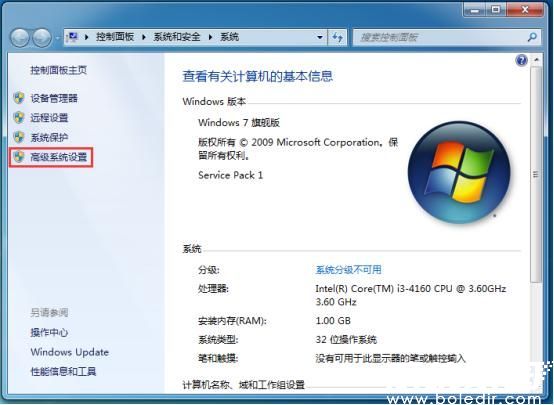
在高级系统设置窗口中,找到底部的“环境变量”按钮并点击进入。这里可查看系统缓存文件夹的位置信息。复制第一个变量的值,即缓存路径,以备后续使用。
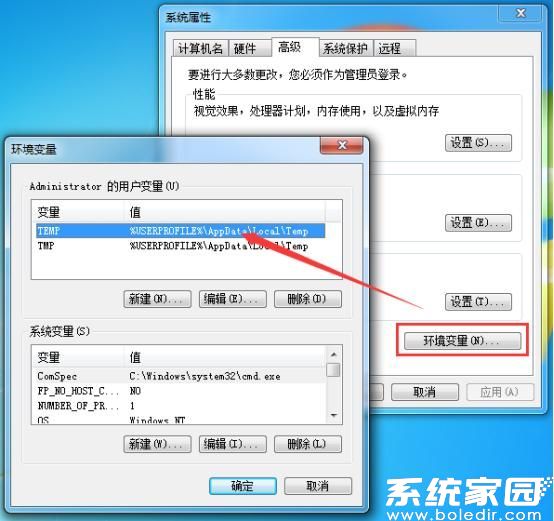
然后,通过右键点击开始按钮,选择打开Windows资源管理器。这将启动文件管理界面。
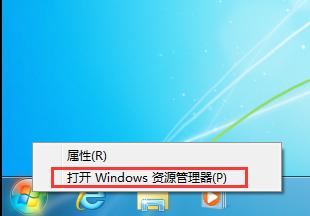
在资源管理器的地址栏中,粘贴之前复制的路径值并按回车键,直接跳转至系统缓存文件夹。选中所有文件并执行删除操作。若提示某些文件正被程序占用,选择跳过这些项即可完成清理。
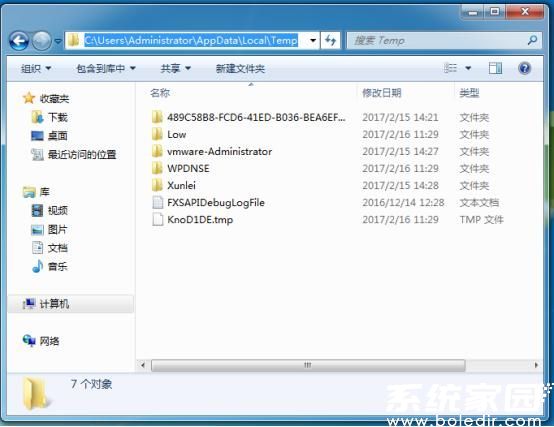
定期执行这些清除步骤能显著减少磁盘占用,优化电脑响应速度。养成良好习惯,避免缓存积累导致的性能下降问题。
相关下载
相关文章
更多+-
12/02
-
12/02
-
12/02
-
12/02
-
12/01
手游排行榜
- 最新排行
- 最热排行
- 评分最高

